Come aprire file JSON
Facendo un po' d'ordine tra le cartelle del tuo computer, ti sei imbattuto in alcuni file JSON che non avevi mai notato prima. Finora, il loro contenuto non ha mai suscitato il tuo interesse ma, incrociando questi file sempre più spesso, hai iniziato a chiederti cosa potessero contenere e quale potesse essere il programma più opportuno per aprirli. Intenzionato a trovare una risposta, hai quindi aperto Google alla ricerca di informazioni al riguardo, finendo proprio su questa mia guida.
Ho centrato il punto? Benissimo. Ti comunico fin da subito che ti trovi nel posto giusto, in un momento che non poteva essere migliore: in questa guida, infatti, ho tutta l'intenzione di fornirti le risposte agli interrogativi che ti sei posto. Prima ancora di spiegarti come aprire file JSON, però, tengo a fare chiarezza su quello che è il loro contenuto: questa categoria di file è pensata con il preciso scopo di permettere lo scambio di dati tra programmi o app, a prescindere dal linguaggio con cui esse sono scritte. Un file JSON identifica insiemi di oggetti, chiavi e valori utilizzando, appunto, il linguaggio di scripting JSON, basato su JavaScript e integrato “universalmente” nelle applicazioni con cui esso è compatibile.
All'atto pratico, un file di questo tipo contiene del testo che può essere visualizzato con qualsiasi programma in grado di gestire i file testuali; così facendo, tuttavia, potrebbero insorgere difficoltà nell'interpretazione degli oggetti (quindi dei dati) in esso contenuti, che sembrerebbero un marasma di parole messe a caso, a tratti incomprensibili. Per questo motivo, nelle righe a venire, avrò cura di segnalarti una serie di soluzioni che possano facilitare la lettura e l'interpretazione dei file JSON, tutti semplici da utilizzare e, soprattutto, gratuiti. Buona lettura e buono studio!
Indice
- Come aprire file JSON gratis
- Come organizzare un file JSON su Excel
- Come aprire un file JSON con audio
Come aprire file JSON gratis
In generale, qualsiasi editor di testo integrato all'interno del tuo sistema operativo (che sia Windows, macOS o Linux) è in grado di leggere un file JSON. Tuttavia, programmi come Blocco Note di Windows o TextEdit di macOS non dispongono delle funzioni necessarie per permetterti di
imparare il corretto uso del codice JSON, come di tantissimi altri linguaggi di programmazione.
Per questa ragione, di seguito ti suggerirò alcune soluzioni in grado di distinguere le varie parti del codice per facilitarne la lettura e, con le dovute competenze, riuscire a modificarli e correggere eventuali errori presenti in essi.
Come aprire file JSON online
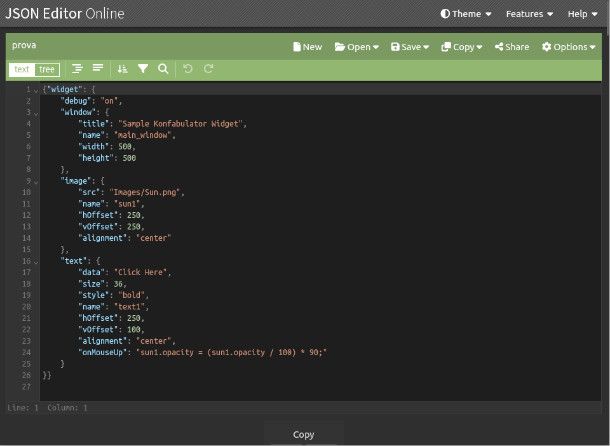
Direi di iniziare questo nostro piccolo percorso illustrandoti il metodo più semplice per aprire file JSON online, in modo che tu non debba installare alcun programma e testare fin da sùbito il file.
JSON Editor Online è un ottimo strumento che permette di aprire, esaminare e modificare i propri file JSON direttamente dal browser, quindi su qualsiasi sistema operativo.
Una volta aperto il sito, sposta il cursore del mouse sull'opzione Open, clicca sul tasto Open from disk e seleziona il file JSON che più preferisci. Quest'ultimo verrà visualizzato all'interno dell'editor e sarà pronto per essere alterato o rivisto.
Una volta che avrai completato le tue operazioni, sposta il cursore del mouse verso la voce Save e clicca su Save to disk per scaricare il nuovo file sul tuo computer. In alternativa, puoi sempre caricare o salvare file dal cloud interno al sito o partendo da un URL.
Come aprire file JSON su Windows
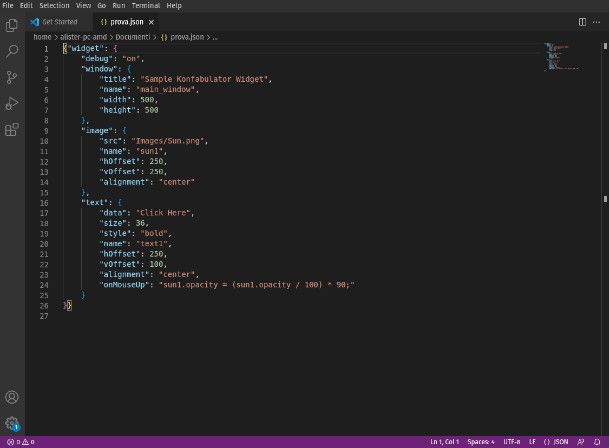
Per quanto riguarda il sistema operativo Windows, Microsoft stessa ci viene incontro con Visual Studio Code: l'editor di programmazione sviluppato dalla stessa casa di Redmond e che da anni è uno dei principali punti di riferimento per quanto riguarda la programmazione. Puoi ottenerlo gratis.
Una volta scaricato il file d'installazione dal sito ufficiale, se non ce l'hai già, puoi installare Visual Studio Code seguendo le indicazioni presenti nella mia guida dedicata. Ad operazione conclusa, avvia Visual Studio Code, sposta il cursore del mouse verso la voce File presente nella barra dei menu e clicca su Apri File per selezionare il file JSON di tuo interesse.
Se avrai seguito correttamente quanto scritto, il tuo file JSON sarà stato caricato correttamente e potrà essere modificato in Visual Studio Code fin da sùbito. Per ulteriori dettagli sull'argomento, ti consiglio di dare un'occhiata alla mia guida su come usare Visual Studio Code.
Come aprire file JSON su macOS
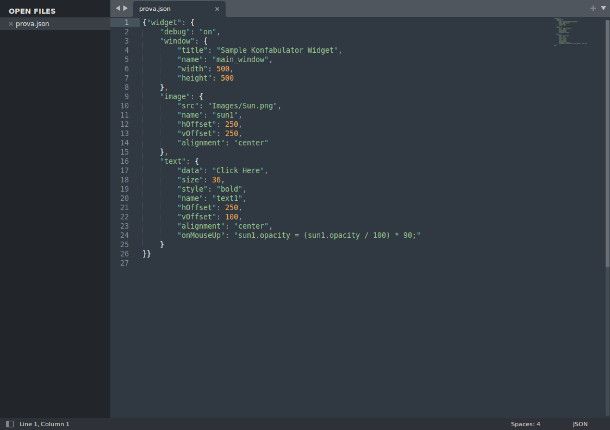
Per quanto riguarda il mondo Mac, ci sono tanti software di programmazione compatibili con JSON disponibili, tra cui l'appena citato Visual Studio Code, ma ti voglio consigliare Sublime Text, che è considerato da molti esperti come il miglior editor di testo per programmatori su macOS, non soltanto per il suo design minimale e (molto in linea con l'estetica del sistema operativo), ma anche per la sua perfetta compatibilità con i processori Apple Silicon (es. M1, M2). Il software è a pagamento (con prezzi a partire da 99 dollari), ma è disponibile una versione di prova gratis.
Per scaricare Sublime Text, collegati al sito ufficiale e clicca sul pulsante DOWNLOAD FOR MAC, dunque apri il file dmg ottenuto e trascina l'icona del programma nella cartella Applicazioni. Da qui trascina con il mouse il file JSON all'interno della finestra del software che, automaticamente, andrà a organizzare il tutto permettendoti di modificare il documento visualizzandolo con la corretta formattazione.
In alternativa, puoi aprire un file anche andando nel menu File, in alto, e selezionando l'opzione Open File.
Come aprire file JSON con Python
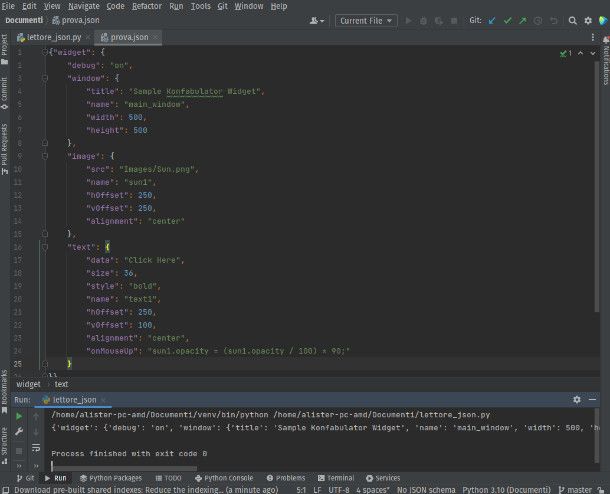
Trattandosi di un tema che lavora a braccetto con l'ambito della gestione dei dati a livello aziendale, può darsi che tu abbia bisogno di integrare o quanto meno rendere visibili i tuo file JSON all'interno di un progetto sviluppato in Python. Nessun problema, anche in questo caso esistono alcune soluzioni in grado di aiutarti.
Per prima cosa, avrai bisogno di un software per programmare in Python, che sia il già citato Visual Studio Code o PyCharm Community Edition, dedicato proprio a questo linguaggio di programmazione.
Puoi scaricare il software in questione da questa pagina, cliccando sul pulsante Download relativo al sistema operativo che usi sul tuo PC (es. Windows o macOS). A download completato se, per esempio, usi Windows, avvia l'eseguibile ottenuto, premi su Sì, Next per tre volte, quindi su Install e Finish, per concludere il setup.
Devi poi avviare la creazione di un nuovo progetto nel programma, andando nel menu File > New Project, in alto. Modifica dunque la cartella cliccando sull'icona a forma di archivio, seleziona la versione di Python che preferisci e clicca sul tasto Create.
Fatto questo, torna sul menu File e clicca su Open, seleziona quindi il file JSON che desideri aprire e clicca su OK. Ricordati che il file deve essere già visibile all'interno della cartella appartenente al progetto PyCharm.
Sebbene in questo modo tu abbia effettivamente aperto un file JSON all'interno di un Ambiente di Sviluppo in Python, supponiamo tu voglia programmare uno script in grado di aprire un file JSON. Niente di più semplice: non dovrai fare altro che cliccare su New sulla barra dei menu, selezionare la voce File all'interno della piccola finestra che comparirà sullo schermo e infine digitare [nome_del_file].py (in cui “nome_del_file” rappresenta qualsiasi nome tu voglia) per confermare la creazione dello script in Python.
All'interno di questo documento, dovrai inserire il modulo import json per far capire al programma di star lavorando con questa specifica estensione; a questo punto inserisci il seguente codice.
file_json = open("provastudente.json)
data = json.load(file_json)
print(data)
In questo modo, cliccando sul tasto Run (rappresentato dal triangolo verde) presente a sinistra della console dell'editor, lo script ti fornirà come output il contenuto completo del file JSON.
Come organizzare un file JSON su Excel
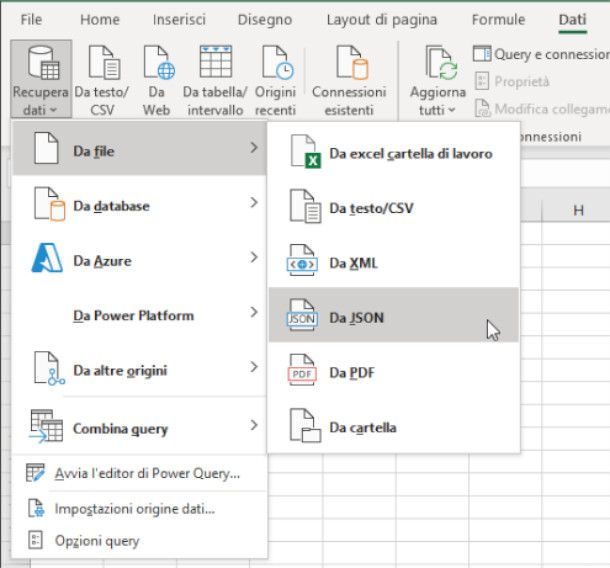
Se ti stai chiedendo come organizzare un file JSON su Excel, sappi che è possibile. Questa operazione è infatti possibile tramite l'uso della funzione Power Query.
Una volta aperto Excel sul tuo PC, clicca dunque sulla scheda Dati della barra dei menu e vai sull'opzione Recupera Dati.
Si aprirà un menu a tendina nel quale dovrai selezionare le voci File e JSON, dunque dovrai selezionare il file che vuoi convertire e poi cliccare sul tasto Apri, in modo da accedere al Power Query di Excel.
A una prima occhiata, soprattutto se nel tuo caso i file hanno degli id pre-impostati, la tabella proposta dal programma sarà confusionaria e imprecisa, ma niente panico: in questo caso, cliccando sull'opzione Converti con la Tabella e subito dopo sul tasto OK potrai adattare i contenuti del file JSON al formato a tabelle di Excel.
Fatto questo, porta il cursore del mouse sulla colonna della tabella e clicca sul simbolo delle due frecce, in modo da aprire un piccolo menu dedicato alla espansione del documento, dunque clicca su OK.
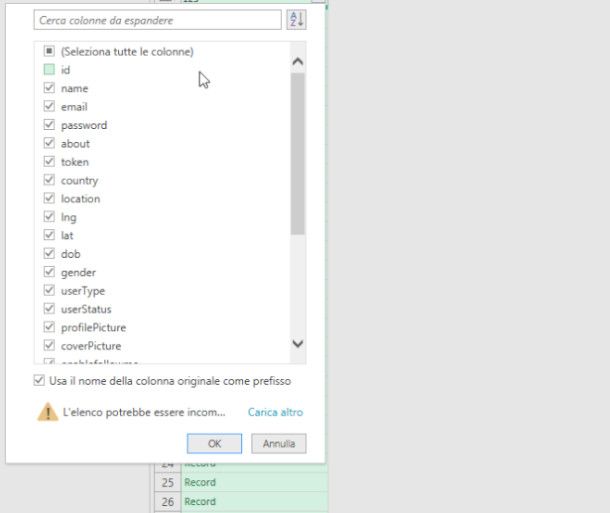
In questo modo, il file JSON sarà pronto per essere importato all'interno di Excel cliccando sulla voce Chiudi e Carica e sarà pronto per essere modificato a tuo piacimento.
Come aprire un file JSON con audio

Come hai potuto constatare durante la lettura della guida, esistono diverse soluzioni in grado di aprire un file JSON, con ognuna di queste che vanno a soddisfare un bisogno specifico dell'utenza. Ma che succede quando si vuole riprodurre un file audio (che sia WAV, MP3 o OGG) menzionato all'interno del codice?
Mi dispiace deludere le tue aspettative, ma questo non è possibile. Come menzionato in apertura, i file JSON vengono utilizzati dai database per richiamare un particolare oggetto presente all'interno di un server. Per tanto, il codice presente nel file non rappresenta il file audio per sé, prendendo piuttosto nota di esso per un eventuale uso.

Autore
Salvatore Aranzulla
Salvatore Aranzulla è il blogger e divulgatore informatico più letto in Italia. Noto per aver scoperto delle vulnerabilità nei siti di Google e Microsoft. Collabora con riviste di informatica e cura la rubrica tecnologica del quotidiano Il Messaggero. È il fondatore di Aranzulla.it, uno dei trenta siti più visitati d'Italia, nel quale risponde con semplicità a migliaia di dubbi di tipo informatico. Ha pubblicato per Mondadori e Mondadori Informatica.






